![]() Hauptinhalt:
Hauptinhalt:
![]() Kundenbewertungen
Kundenbewertungen
Zusammenfassung:
In dieser Anleitung zeigen wir Ihnen an, wie Sie Programme auf einen externen USB-Stick oder eine externe Festplatte kopieren können, und dann sie von dem externen Laufwerk starten können. Mit EaseUS Todo PCTrans kann Ihnen helfen, die Programme ohne Neuinstallation einfach auf einen USB-Stick zu verschieben und den Platz zu schaffen.
Wie kopiert man Programme auf einen USB-Stick?
Wenn Sie den Speicherplatz auf Ihrem Computer sparen wollen, können Sie Programme auf einen USB-Stick verschieben. Das ermöglicht Ihnen auch, diese Programme auf anderen Computer zu benutzen. Manche Programme können Sie einfach von PC auf USB-Stick kopieren. Aber das Kopieren geht leider nicht, wenn die Programme durch eine Lizenz aktiviert werden muss. Wie kann man Programme auf einen externen Datenträger verschieben und dann davon starten?
F: Hallo zusammen, nach vielen Google-Suchen bin ich einfach verwirrt darüber, wie ich Programme auf meinen USB-Stick ziehen kann. Ich habe gelesen, dass man eine Anwendung eines Drittanbieters verwenden kann, um die Anwendungen "portabel" zu machen. Allerdings funktioniert das bei mir nicht gut. Ich habe auch gelesen, dass die Registry bei der Verwendung anderer Systeme möglicherweise Probleme macht. Kann ich meine Programme einfach kopieren? Oder gibt es irgendeine effektive Möglichkeit, dies zu handhaben?
A: Es kann sein, dass Sie Software direkt von einem USB-Stick ausführen möchten, um Platz auf Ihrer Festplatte zu sparen oder um keine Spuren Ihrer Software auf Ihrem Computer zu hinterlassen. Das Kopieren eines Programms ist manchmal eine gute Option, für Programme wie Total Commander, oder Winamp, oder Aida64, oder Need for Speed. Wenn Sie nur ein paar Programme installiert haben, ist das in Ordnung. Wenn Sie viele Programme installiert haben, werden einige Programme funktionieren, einige werden nicht lizenziert, und einige werden Ihnen die Meldung schicken, dass Sie die Anwendung neu installieren sollen.
Wie kopiert man also am einfachsten Programme von PC auf einen USB-Stick? Das direkte Kopieren des Programms klingt einfach, aber Sie können nicht sicher sein, ob die Anwendung funktionieren würde oder nicht. In der Tat ist die Verwendung einer Drittanbieter-Software immer noch eine gute Wahl.
EaseUS Todo PCTrans - Eine effektive Übertragungssoftware
EaseUS Todo PCTrans ist ein einfach zu bedienendes Programm für die Datenübertragung. Durch diese Software können Sie Dateien, Programme und Benutzerkonten von einem Speicherplatz auf einen anderen übertragen. Mit nur einigen Klicks können Sie die Übertragung anfertigen. Mehr Informationen können Sie hier finden.
- Benutzerkonten übertragen: Übertragen Sie die Einstellungen von Benutzerkonten, Benutzerdaten, Personalisierung und Energieeinstellungen von einem PC auf einen anderen oder vom vorherigen Betriebssystem auf das neue Betriebssystem nach einem Windows In-Place-Upgrade über die Netzwerkverbindung oder eine Image-Datei.
- Daten zwischen verschiedenen Geräten übertragen: Übertragen Sie ausgewählte Anwendungen und Daten von einem PC auf einen anderen oder vom vorherigen Betriebssystem auf ein neues Betriebssystem nach einem Windows In-Place-Upgrade.
- Applikationen übertragen: Die aktuelle Kompatibilitätsliste der Anwendungen ermöglicht es, die neuesten übertragbaren Anwendungen zu erhalten. Anwendungen müssen möglicherweise auf dem neuen PC/OS neu aktiviert werden. Unterstützung für die Übertragung von Daten/Apps von Windows XP/7/8 auf Windows 10. Übertragung von Anwendungen von Laufwerk C auf D.
- Weitere Highlights: Wir bieten 24 X 7 Service & Live-Chat. EaseUS Todo PCTrans nimmt alle Sachen mit auf einen neuen PC und macht sie einsatzbereit.
Anleitung: Programme auf USB-Stick/externe Festplatte übertragen
Bevor Sie mit der Datenübertragung beginnen, haben wir noch 3 Tipps für Sie. Dann können Sie das Programme herunterladen und die Übertragung beginnen.
- Stellen Sie sicher, dass der USB-Speicherplatz ausreicht, damit Sie Ihre Programme installieren können
- Laden Sie EaseUS Todo PCTrans herunter und starten Sie den Computer neu
- Schließen Sie den USB an Ihren Computer an
Schritt 1. Starten Sie EaseUS Todo PCTrans und wählen Sie einen Übertragungs-Modus.
Im linken Bereich wählen Sie "Lokale Übertragung" aus und klicken Sie auf "Start".
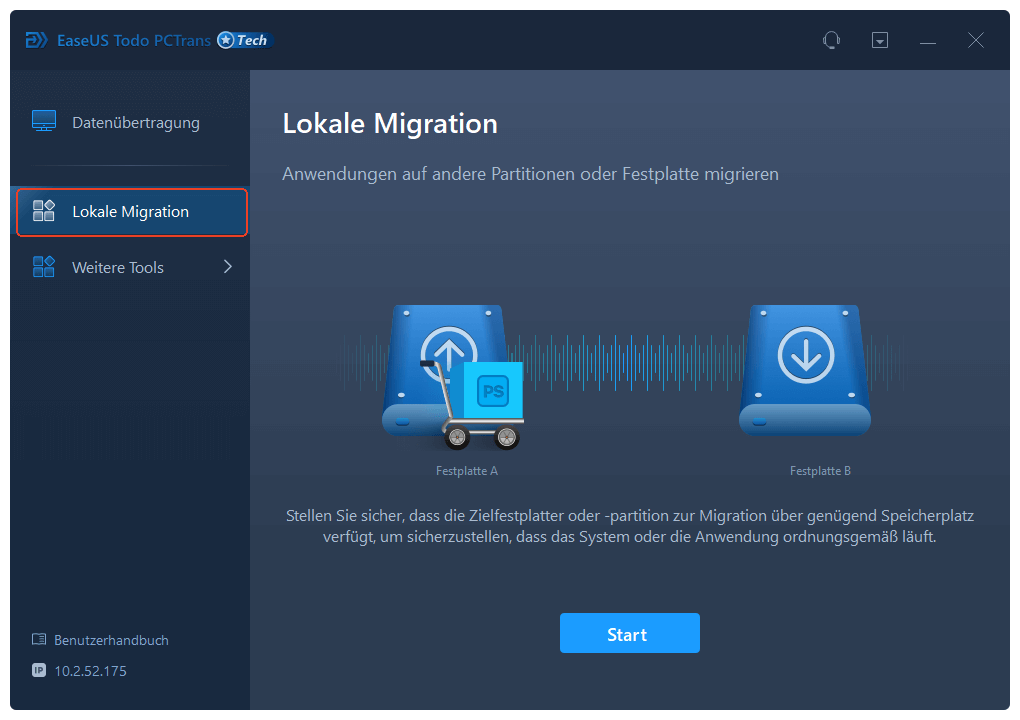
Schritt 2. Wählen Sie die Apps und den Ziel-Ort aus.
1. Wählen Sie zuerst den Quell-Ort und dann die gewünschten Programme aus, welche Sie migrieren wollen.
2. Bei "Übertragen nach" wählen Sie den Ziel-Ort aus. Anschließend klicken Sie auf "Übertragen".
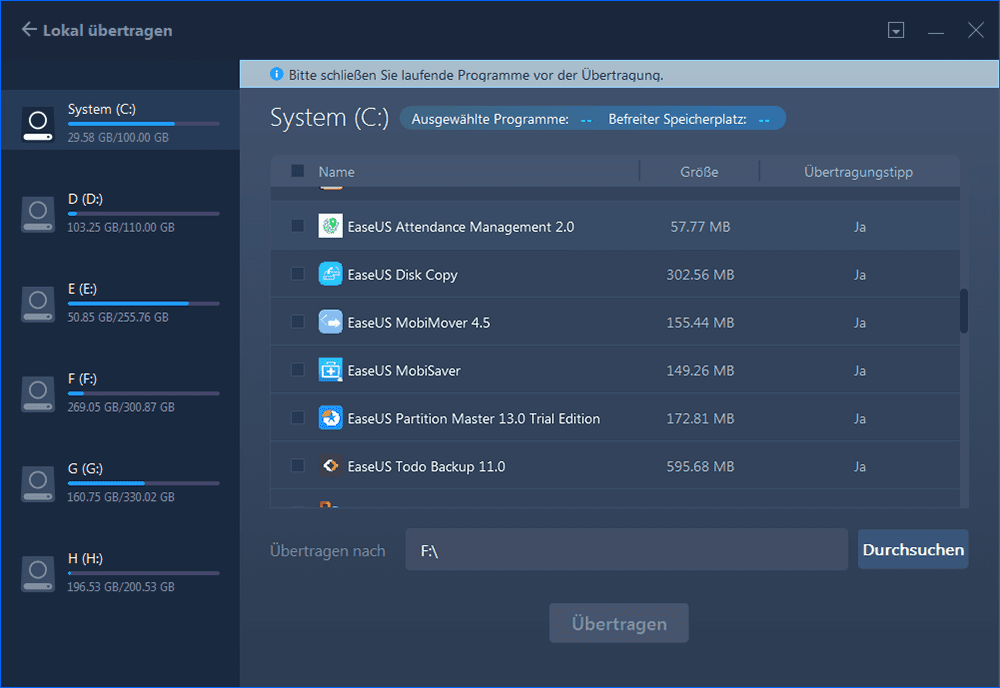
Schritt 3. Führen Sie die Übertragung aus.
Warten Sie auf die Übertragung. Wenn der Vorgang abgeschlossen ist, starten Sie den Computer neu und jetzt können Sie die übertragenen Programme benutzen.
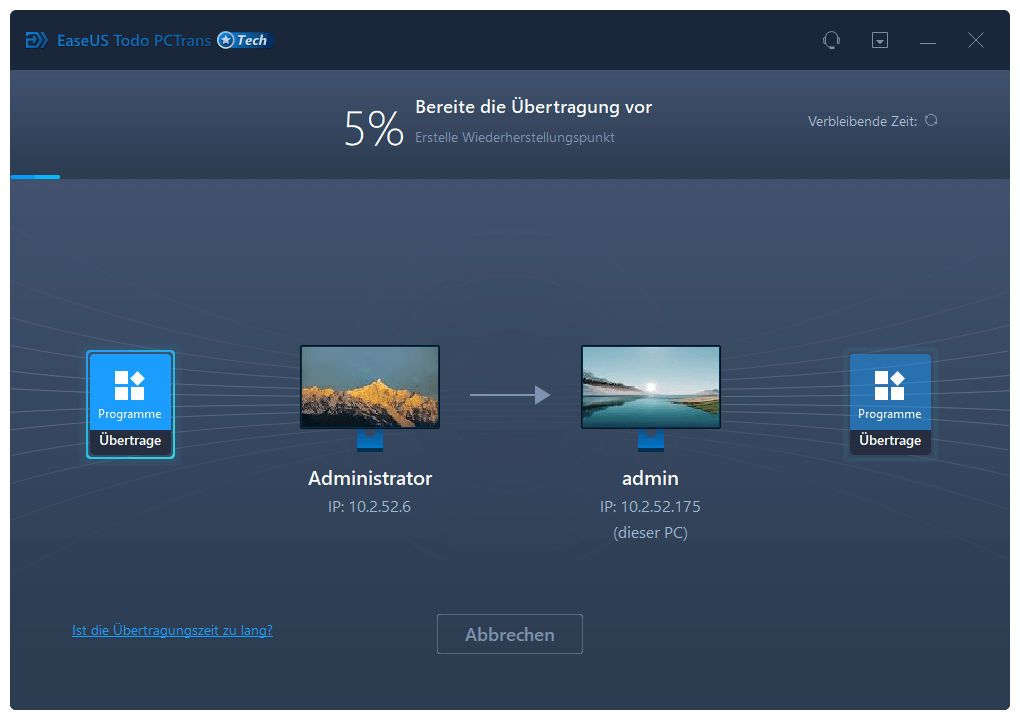
Kopieren eines Programms unter macOS auf einen USB-Stick
1. Klicken Sie auf den "Finder", der sich in der Symbolleiste befindet.
2. Wählen Sie Ihr USB-Flash-Laufwerk im "Finder"-Fenster aus.
3. Klicken Sie auf "Datei" und wählen Sie "Neues Finder-Fenster", um ein weiteres "Finder"-Fenster zu öffnen.
Blättern Sie mit diesem neuen "Finder"-Fenster durch Ihre Computerdateien und wählen Sie die Datei für das Programm, das Sie auf einen USB-Stick kopieren möchten.
Weitere Artikel & Tipps:
-
Einfache Lösung! Übertragen Sie Dateien einfach von Google Drive zu Dropbox
![Artikelschreiber]() Maria / 2024-03-20
Maria / 2024-03-20 -
Gelöst: Apps und Funktionen werden in Windows 10 ausgegraut💡
![Artikelschreiber]() Maria / 2024-03-20
Maria / 2024-03-20
